Tisk dokumentů (souborů PDF) uložených na jednotce USB Flash
Pomocí ovládacího panelu tiskárny můžete tisknout následující soubory PDF (přípona .pdf).
-
Soubory PDF naskenované pomocí ovládacího panelu tiskárny a uložené na jednotku USB Flash
-
Soubory PDF uložené na jednotce USB Flash při přijímání faxů
-
Soubory PDF vytvořené pomocí nástroje Canon IJ Scan Utility
V systému Windows:
V systému Mac OS:
-
Další informace o souborech PDF, které nelze na tiskárně vytisknout:
Při tisku souboru PDF postupujte následovně:
-
Vložte jednotku USB Flash do portu pro jednotku USB Flash.
 Důležité
Důležité-
Pokud jste již vložili jednotku USB Flash, aby bylo možné automaticky ukládat přijaté faxy, nelze tisknout dokumenty. A to ani v případě, je-li nastavena jednotka USB Flash, která dokumenty obsahuje.
V takovém případě nastavte možnost Nastavení automat. ukládání (Auto save setting) v nabídce Nastavení faxu (FAX settings) na hodnotu VYP (OFF), vyjměte vloženou jednotku USB Flash určenou k ukládání faxů a vložte jednotku USB Flash, která obsahuje dokumenty.
-
-
Přejeďte prstem po obrazovce DOMŮ a klepněte na možnost
 Přístup k médiím (Access medium).
Přístup k médiím (Access medium).Zobrazí se seznam dokumentů.
 Poznámka
Poznámka- Pokud se otevře zpráva, která vás informuje o aktivním omezení operací, požádejte správce dané tiskárny o změnu nastavení.
- Pokud jsou na jednotce USB Flash uloženy soubory fotografií i soubory PDF, zobrazí se potvrzovací obrazovka s možností výběru zobrazeného souboru pro tisk. Na zobrazené obrazovce klepněte na položku Tisk dokumentů (Print documents).
- Pokud nejsou na jednotce USB Flash uloženy žádné dokumenty, které lze tisknout (soubory PDF), na dotykové obrazovce se zobrazí zpráva Data podporovaných typů nejsou uložena. (Data of supported types are not saved.).
-
Vyberte dokument, který chcete vytisknout.
Seznam názvů souborů
Zobrazení náhledu
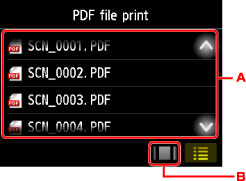
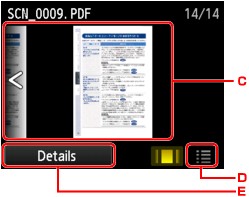
-
Svislým přejetím nebo klepnutím na ikonu

 zobrazte názvy dokumentů a klepněte na dokument, který chcete vytisknout.
zobrazte názvy dokumentů a klepněte na dokument, který chcete vytisknout. -
Klepnutím přepněte na zobrazení náhledu.
-
Přejetím zobrazte náhled dokumentů a klepněte na dokument, který chcete vytisknout.
-
Klepnutím přepněte na seznam názvů souborů.
-
Klepnutím zobrazte obrazovku Podrobnosti (Details).
 Poznámka
Poznámka- Pokud je název souboru dlouhý nebo obsahuje nekompatibilní znaky, nemusí se v seznamu dokumentů zobrazit správně.
- Na obrazovce náhledu na dotykové obrazovce se zobrazí první stránka každého souboru PDF. Pokud má zároveň dokument orientaci na šířku, zobrazí se otočený o 90 stupňů.
- U některých souborů PDF může zobrazení náhledu trvat déle nebo může být část náhledu oříznutá.
-
Názvy souborů PDF jsou zobrazeny, i když soubory PDF nelze vytisknout pomocí ovládacího panelu tiskárny. Soubory PDF nelze vytisknout, pokud se jich týká některá z následujících podmínek.
- Soubory PDF uložené v jiné aplikaci, než je aplikace Canon IJ Scan Utility (aplikace kompatibilní s tiskárnou)
- Soubory PDF, pro které není k dispozici obrazovka náhledu (na obrazovce náhledu se zobrazí otazník).
-
Doporučujeme otevřít obrazovku Podrobnosti (Details) a zkontrolovat, zda lze soubor PDF vytisknout. Soubory PDF nelze vytisknout, pokud se jich týká některá z následujících podmínek.
- Nelze zobrazit informace na obrazovce Podrobnosti (Details).
- Jiné znaky než název tiskárny nebo IJ Scan Utility se zobrazí v části Vytvořeno (Created with).
- Soubory PDF vytvořené pomocí jiné aplikace, než je aplikace Canon IJ Scan Utility (aplikace kompatibilní s tiskárnou), nelze tisknout ani tehdy, jsou-li uloženy pomocí aplikace Canon IJ Scan Utility.
-
-
Nastavení podle potřeby upravte.
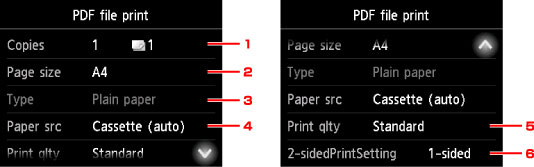
-
Kopie (Copies)
Zadejte počet kopií.
-
Vel. str. (Page size)
Vyberte velikost stránky v závislosti na velikosti vloženého papíru.
 Poznámka
Poznámka- Zobrazí se pouze velikosti stránky, které lze vybrat na ovládacím panelu.
-
Typ (Type) (Typ média)
Typ papíru je nastaven na možnost Běžný papír (Plain paper).
-
Zdroj pap (Paper src) (Zdroj papíru)
Vyberte kazetu, ze které chcete papír podávat.
Pokud vyberete možnost Kazeta (auto.) (Cassette (auto)), tiskárna bude za následujících okolností podávat papír z kazety 2, pokud v kazetě 1 dojde papír.
- Do kazety 1 a kazety 2 je vložen běžný papír formátu A4, Letter nebo Legal.
- V nabídce Přep.auto.podávání (Auto feed switch) v části Nastavení kazety (Cassette settings) je vybrána položka Ano (Yes).
-
Kval.tisku (Print qlty) (Kvalita tisku)
Zadejte kvalitu tisku.
-
2stran. nast. tisku (2-sidedPrintSetting)
Umožňuje vybrat oboustranný nebo jednostranný tisk.
Pokud po výběru možnosti 2stranné (2-sided) klepnete na tlačítko Upřesnit (Advanced), můžete určit orientaci a stranu pro sešití dokumentu.
 Poznámka
Poznámka- Pokud je na obrazovce Podrobnosti (Details) v části Vytvořeno (Created with) zobrazen název tiskárny nebo IJ Scan Utility, je možno výběrem možnosti 2stranné (2-sided) nastavit tisk z obou stran na jeden list papíru.
-
-
Chcete-li tisknout barevně, stiskněte tlačítko Barevný (Color). Chcete-li tisknout černobíle, stiskněte tlačítko Černý (Black).
Tiskárna zahájí tisk.
 Poznámka
Poznámka
- Můžete vytisknout až 250 stran najednou. Pokusíte-li se vytisknout více než 250 stránek souboru PDF zobrazí se na dotykové obrazovce chyba Určený soubor PDF obsahuje příliš mnoho stránek. Stránky, které přesahují počet tisknutelných stránek nebudou vytištěny. Chcete pokračovat? (The specified PDF file contains too many pages. The pages exceeding the number of printable pages will not be printed. Continue?). Tisk zahájíte klepnutím na tlačítko Ano (Yes). Potřebujete-li vytisknout více než 250 stran souboru PDF, vytiskněte je z počítače.
- V závislosti na souboru PDF se dokument může vytisknout otočený o 90 stupňů.
- Pokud je velikost dokumentu větší než velikost stránky zadaná v tiskárně, vytiskne se dokument ve zmenšené velikosti. V takovém případě se na dokumentu nemusí vytisknout tenké čáry nebo mohou být špatně zarovnané obrázky.
-
U některých souborů PDF se může před zahájením tisku nebo během tisku zobrazit chybová zpráva.
Podrobnosti naleznete v části Zobrazí se zpráva.
Soubory PDF, které nelze tisknout
Následující soubory PDF nelze vytisknout, ani pokud bude název souboru PDF uveden v seznamu.
- Soubory naskenované pomocí ovládacího panelu tiskárny a uložené na jednotku USB Flash s možností Formát (Format) nastavenou na jinou hodnotu než PDF nebo Kompaktní PDF (Compact PDF)
-
Soubory vytvořené v nástroji Canon IJ Scan Utility za splnění jedné z následujících podmínek
-Šifrovaná data
-Více než 2 GB dat
-Data (včetně naskenovaných obrázků), jejichž výška i šířka přesahují 9601 pixelů

